WebDAV <webdav>
Übersicht
Das Element <webdav> enthält die Einstellungen, die Web Distributed Authoring and Versioning (WebDAV) für Internetinformationsdienste (IIS) 7 konfigurieren. WebDAV ist ein internetbasierter offener Standard, der das Bearbeiten von Websites über HTTP- und HTTPS-Verbindungen ermöglicht. WebDAV bietet gegenüber dem File Transfer Protocol (FTP) mehrere Vorteile, die wichtigsten Vorteile sind mehr Sicherheitsoptionen und die Möglichkeit, einen einzelnen TCP-Port für die gesamte Kommunikation zu verwenden.
Kompatibilität
| Version | Hinweise |
|---|---|
| IIS 10.0 | Das <webdav> Element wurde in IIS 10.0 nicht geändert. |
| IIS 8.5 | Das <webdav> Element wurde in IIS 8.5 nicht geändert. |
| IIS 8.0 | Das <webdav> Element wurde in IIS 8.0 nicht geändert. |
| IIS 7.5 | Das Element <webdav> wird als Feature von IIS 7.5 ausgeliefert. |
| IIS 7.0 | Das Element <webdav> wurde in WebDAV 7.0 eingeführt, das ein separater Download für IIS 7.0 war. |
| IIS 6.0 | N/V |
Hinweis
Die Module WebDAV 7.0 und WebDAV 7.5 wurden out-of-band für IIS 7.0 ausgeliefert, die das Herunterladen und Installieren der Module aus der folgenden URL erforderten:
Mit Windows 7 und Windows Server 2008 R2 wird das WebDAV 7.5-Modul als Feature für IIS 7.5 ausgeliefert, sodass das Herunterladen von WebDAV nicht mehr erforderlich ist.
Setup
Um die WebDAV-Veröffentlichung für Ihren Webserver zu unterstützen, müssen Sie das WebDAV-Modul installieren. Führen Sie dazu die folgenden Schritte aus:
Windows Server 2012 oder Windows Server 2012 R2
- Klicken Sie auf der Taskleiste auf Server-Manager.
- Klicken Sie im Server-Manager auf Verwalten und dann auf Rollen und Features hinzufügen.
- Klicken Sie im Assistenten zum Hinzufügen von Rollen und Features auf Weiter. Wählen Sie den Installationstyp aus, und klicken Sie auf Weiter. Wählen Sie den Zielserver aus, und klicken Sie auf Weiter.
- Erweitern Sie auf der Seite Rollendienste den Webserver (IIS). Erweitern Sie dann Webserver und Allgemeine HTTP-Features, und wählen Sie dann WebDAV-Veröffentlichung aus. Klicken Sie auf Weiter.
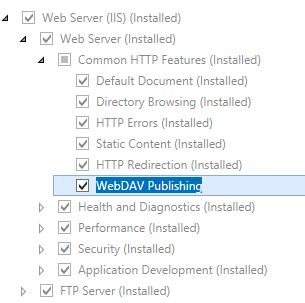
- Klicken Sie auf der Seite Features auswählen auf Weiter.
- Klicken Sie auf der Seite Installationsauswahl bestätigen auf Installieren.
- Klicken Sie auf der Seite Ergebnisse auf Schließen.
Windows 8 oder Windows 8.1
- Bewegen Sie auf dem Startbildschirm den Mauszeiger ganz nach links unten, klicken Sie mit der rechten Maustaste auf die Starttaste und klicken Sie dann auf Systemsteuerung.
- Klicken Sie in der Systemsteuerung auf Programme und Features, und klicken Sie dann auf Windows-Features aktivieren oder deaktivieren.
- Erweitern Sie Internetinformationsdienste , erweitern SieWorld Wide Web Services, erweitern Sie allgemeine HTTP-Features, und wählen Sie dann WebDAV Publishing.
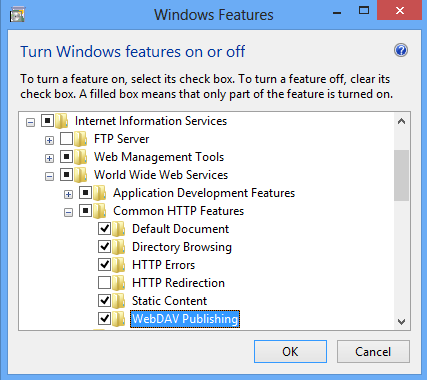
- Klicken Sie auf OK.
- Klicken Sie auf Schließen.
Windows Server 2008 R2
- Klicken Sie auf der Taskleiste auf Start, zeigen Sie auf Verwaltungstools, und klicken Sie dann auf Server-Manager.
- Erweitern Sie im Hierarchiebereich des Server-Managers die Rollenund klicken Sie dann auf den Webserver (IIS) .
- Scrollen Sie im Bereich Webserver (IIS) zum Abschnitt Rollendienste, und klicken Sie dann auf Rollendienste hinzufügen.
- Erweitern Sie auf der Seite Rollendienste auswählen des Assistenten zum Hinzufügen von Rollendiensten das Element Allgemeine HTTP-Features, wählen Sie WebDAV-Veröffentlichung aus, und klicken Sie dann auf Weiter.
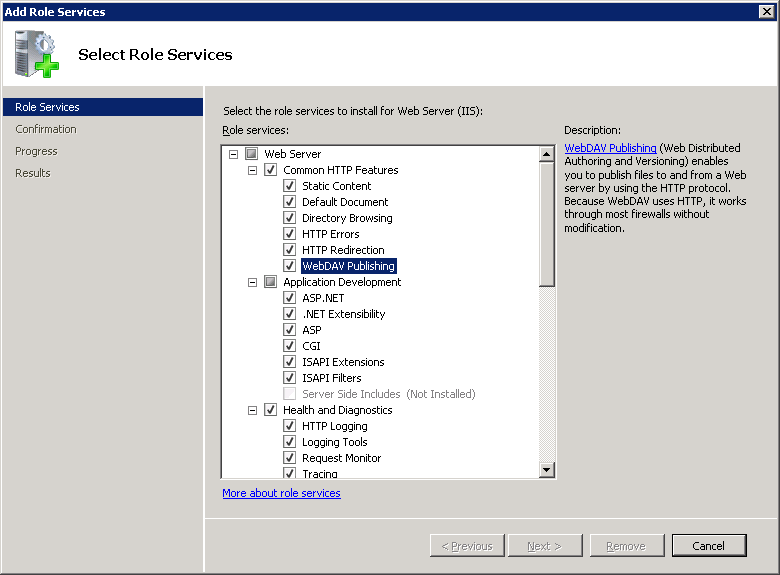
- Klicken Sie auf der Seite Installationsauswahl bestätigen auf Installieren.
- Klicken Sie auf der Seite Ergebnisse auf Schließen.
Windows 7
- Klicken Sie auf der Taskleiste auf Start und dann auf Systemsteuerung.
- Klicken Sie in der Systemsteuerungauf Programmeund dann auf Windows-Features aktivieren oder deaktivieren.
- Erweitern Sie Internetinformationsdienste, dann World Wide Web Services und dann Allgemeine HTTP-Features.
- Aktivieren Sie WebDAV-Veröffentlichung, und klicken Sie dann auf OK.
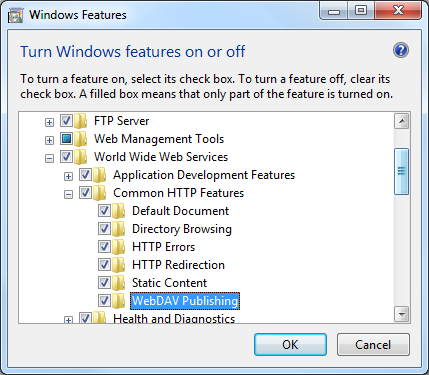
Windows Server 2008 oder Windows Vista
Laden Sie das Installationspaket von folgender URL herunter:
Befolgen Sie die Anweisungen in der folgenden exemplarischen Vorgehensweise zum Installieren des WebDAV-Moduls:
Gewusst wie
Aktivieren der WebDAV-Veröffentlichung
Öffnen Sie den Internet Information Services (IIS) Manager:
Wenn Sie Windows Server 2012 oder Windows Server 2012 R2 verwenden:
- Klicken Sie der der Taskleiste auf Server-Managerdann auf Toolsund dann auf den Internet Information Services (IIS) Manager.
Wenn Sie Windows 8 oder Windows 8.1 verwenden:
- Halten Sie die Windows-Taste gedrückt, drücken Sie den Buchstaben X, und klicken Sie dann auf "Systemsteuerung".
- Klicken Sie auf Verwaltungund doppelklicken Sie dann auf den Internet Information Services (IIS) Manager.
Wenn Sie Windows Server 2008 oder Windows Server 2008 R2 verwenden:
- Klicken Sie auf der Taskleiste auf Start, zeigen Sie auf Verwaltungund dann auf den Internet Information Services (IIS) Manager.
Wenn Sie Windows Vista oder Windows 7 verwenden:
- Klicken Sie auf der Taskleiste auf Start und dann auf Systemsteuerung.
- Doppelklicken Sie auf Verwaltungund doppelklicken Sie dann auf den Internet Information Services (IIS) Manager.
Erweitern Sie im Bereich Verbindungen den Servernamen, und wechseln Sie dann zur Site, Anwendung oder zum Verzeichnis, in dem Sie die WebDAV-Veröffentlichung aktivieren möchten.
Doppelklicken Sie im Bereich Start auf WebDAV-Dokumenterstellungsregeln.

Klicken Sie im Bereich Aktionen auf WebDAV aktivieren.
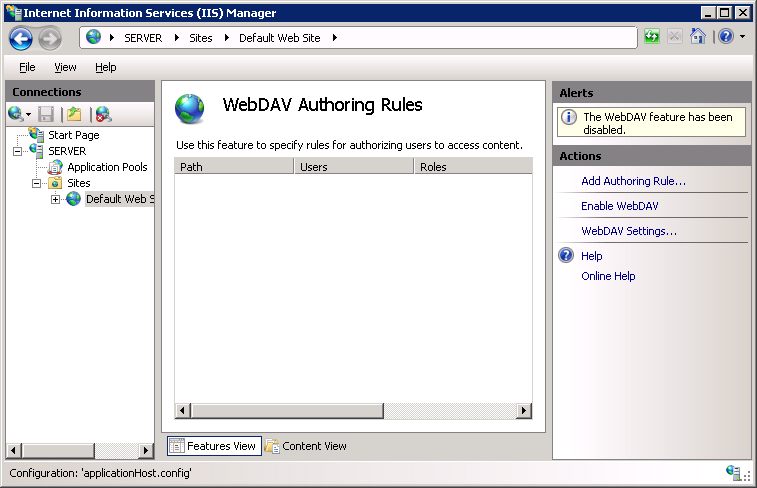
Hinweis
Nachdem Sie die WebDAV-Veröffentlichung aktiviert haben, müssen Sie Dokumenterstellungsregeln hinzufügen, bevor Benutzer oder Gruppen Inhalte auf Ihrem Server veröffentlichen können. Weitere Informationen zum Erstellen von Dokumenterstellungsregeln finden Sie im Thema authoringRules.
So fügen Sie WebDAV-Dokumenterstellungsregeln hinzu
Öffnen Sie den Internet Information Services (IIS) Manager:
Wenn Sie Windows Server 2012 oder Windows Server 2012 R2 verwenden:
- Klicken Sie der der Taskleiste auf Server-Managerdann auf Toolsund dann auf den Internet Information Services (IIS) Manager.
Wenn Sie Windows 8 oder Windows 8.1 verwenden:
- Halten Sie die Windows-Taste gedrückt, drücken Sie den Buchstaben X, und klicken Sie dann auf "Systemsteuerung".
- Klicken Sie auf Verwaltungund doppelklicken Sie dann auf den Internet Information Services (IIS) Manager.
Wenn Sie Windows Server 2008 oder Windows Server 2008 R2 verwenden:
- Klicken Sie auf der Taskleiste auf Start, zeigen Sie auf Verwaltungund dann auf den Internet Information Services (IIS) Manager.
Wenn Sie Windows Vista oder Windows 7 verwenden:
- Klicken Sie auf der Taskleiste auf Start und dann auf Systemsteuerung.
- Doppelklicken Sie auf Verwaltungund doppelklicken Sie dann auf den Internet Information Services (IIS) Manager.
Erweitern Sie im Bereich Verbindungen den Servernamen, und navigieren Sie zu dem Element, für das Sie die Verzeichnissuche aktivieren möchten. Dabei kann es sich um eine Site, eine Anwendung oder ein Verzeichnis handeln.
Doppelklicken Sie im Bereich Start auf WebDAV-Dokumenterstellungsregeln.
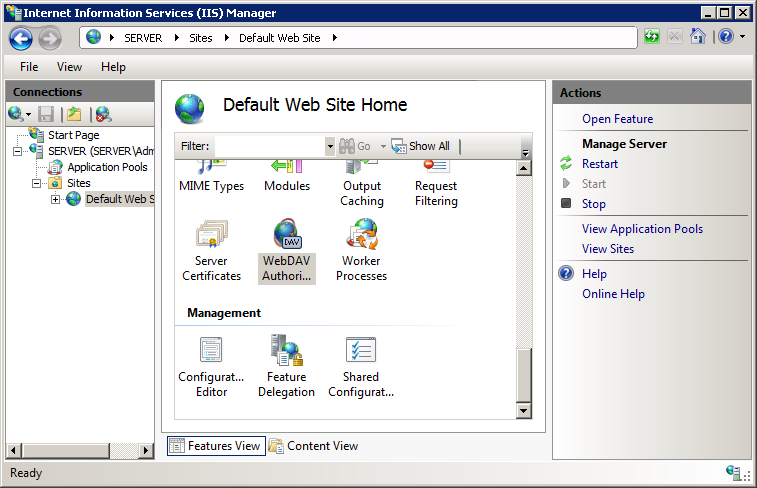
Klicken Sie im Bereich Aktionen auf Dokumenterstellungsregel hinzufügen...
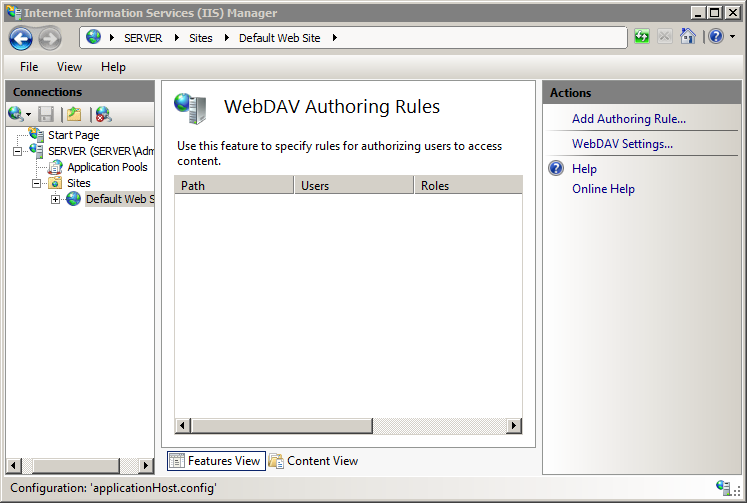
Geben Sie im Dialogfeld Dokumenterstellungsregel hinzufügen die folgenden Optionen an:
- Zugriff zulassen auf: Geben Sie an, ob die Dokumenterstellungsregel auf alle Inhaltstypen angewendet werden soll, oder geben Sie bestimmte Inhaltstypen an, die zulässig sind.
- Zugriff auf diese Inhalte zulassen für: Geben Sie an, ob die Dokumenterstellungsregel für alle Benutzer, für bestimmte Gruppen oder Rollen oder für bestimmte Benutzer gelten soll.
- Berechtigungen: Geben Sie an, ob die Dokumenterstellungsregel Lese-, Schreib- oder Quellzugriff für die angegebenen Inhaltstypen und Benutzer zulassen soll.
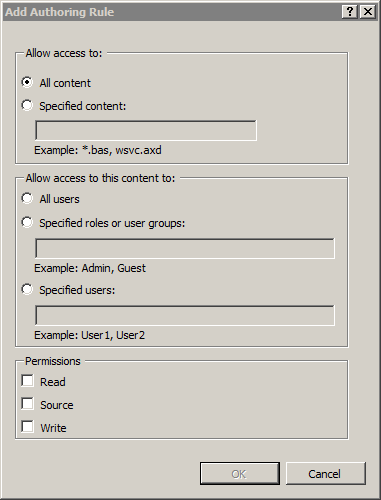
Klicken Sie auf OK.
Konfiguration
Das Element <webdav> kann auf globaler, Standort- und Verzeichnisebene in der Datei ApplicationHost.config konfiguriert werden. WebDAV-Einstellungen in Web.config-Dateien werden ignoriert.
Attribute
Keine
Untergeordnete Elemente
| Element | Beschreibung |
|---|---|
authoring |
Optionales Element. Gibt die Konfigurationseinstellungen für die WebDAV-Dokumenterstellung an. |
authoringRules |
Optionales Element. Gibt die Dokumenterstellungsregeln für die WebDAV-Veröffentlichung an. Diese Regeln geben die Inhaltstypen und Erstellungsberechtigungen für Benutzer oder Gruppen an. |
globalSettings |
Optionales Element. Gibt die globalen Einstellungen für das WebDAV-Modul an. |
Konfigurationsbeispiel
Im folgenden Beispiel wird ein Beispielelement <webdav> für die Standardwebsite aufgelistet. In diesem Beispiel werden alle vorhandenen Dokumenterstellungsregeln gelöscht, eine einzelne Regel für die Gruppe Administratoren hinzugefügt, die WebDAV-Erstellung aktiviert, festgelegt, dass ausgeblendete Dateien zulässig sind, WebDAV-Sperren aktiviert und der Sperranbieter angegeben und WebDAV-Eigenschaften aktiviert und der Standard-XML-Namespace für die Eigenschaftszuordnung angegeben.
<location path="Default Web Site">
<system.webServer>
<webdav>
<authoringRules defaultAccess="none" allowNonMimeMapFiles="true" defaultMimeType="text/plain">
<clear />
<add roles="administrators" path="*" access="Read, Write, Source" />
</authoringRules>
<authoring enabled="true" requireSsl="false">
<fileSystem allowHiddenFiles="true" />
<locks enabled="true" lockStore="webdav_simple_lock" requireLockForWriting="false" />
<properties allowAnonymousPropfind="false" allowInfinitePropfindDepth="false" allowCustomProperties="true">
<clear />
<add xmlNamespace="*" propertyStore="webdav_simple_prop" />
</properties>
</authoring>
</webdav>
</system.webServer>
</location>
Im folgenden Beispiel wird ein Beispielelement <globalSettings> für einen WebDAV-Server aufgelistet. In diesem Beispiel werden die integrierten einfachen Anbieter für Sperren und Eigenschaften definiert und WebDAV-Sperren für den Server aktiviert.
<system.webServer>
<webdav>
<globalSettings>
<propertyStores>
<add name="webdav_simple_prop" image="%windir%\system32\inetsrv\webdav_simple_prop.dll" />
</propertyStores>
<lockStores>
<add name="webdav_simple_lock" image="%windir%\system32\inetsrv\webdav_simple_lock.dll" />
</lockStores>
</globalSettings>
<authoring>
<locks enabled="true" lockStore="webdav_simple_lock" />
</authoring>
</webdav>
</system.webServer>
Beispielcode
In den folgenden Beispielen wird die WebDAV-Dokumenterstellung für die Standardwebsite aktiviert und die Website so konfiguriert, dass SSL für die WebDAV-Dokumenterstellung nicht erforderlich ist.
AppCmd.exe
appcmd.exe set config "Default Web Site" -section:system.webServer/webdav/authoring /enabled:"True" /requireSsl:"False" /commit:apphost
Hinweis
Sie müssen unbedingt den Commitparameterapphost festlegen, wenn Sie AppCmd.exe verwenden, um diese Einstellungen zu konfigurieren. Dadurch werden die Konfigurationseinstellungen auf den entsprechenden Speicherortabschnitt in der Datei ApplicationHost.config festgelegt.
C#
using System;
using System.Text;
using Microsoft.Web.Administration;
internal static class Sample
{
private static void Main()
{
using (ServerManager serverManager = new ServerManager())
{
Configuration config = serverManager.GetApplicationHostConfiguration();
ConfigurationSection authoringSection = config.GetSection("system.webServer/webdav/authoring", "Default Web Site");
authoringSection["enabled"] = true;
authoringSection["requireSsl"] = false;
serverManager.CommitChanges();
}
}
}
VB.NET
Imports System
Imports System.Text
Imports Microsoft.Web.Administration
Module Sample
Sub Main()
Dim serverManager As ServerManager = New ServerManager
Dim config As Configuration = serverManager.GetApplicationHostConfiguration
Dim authoringSection As ConfigurationSection = config.GetSection("system.webServer/webdav/authoring", "Default Web Site")
authoringSection("enabled") = True
authoringSection("requireSsl") = False
serverManager.CommitChanges()
End Sub
End Module
JavaScript
var adminManager = new ActiveXObject('Microsoft.ApplicationHost.WritableAdminManager');
adminManager.CommitPath = "MACHINE/WEBROOT/APPHOST";
var authoringSection = adminManager.GetAdminSection("system.webServer/webdav/authoring", "MACHINE/WEBROOT/APPHOST/Default Web Site");
authoringSection.Properties.Item("enabled").Value = true;
authoringSection.Properties.Item("requireSsl").Value = false;
adminManager.CommitChanges();
VBScript
Set adminManager = createObject("Microsoft.ApplicationHost.WritableAdminManager")
adminManager.CommitPath = "MACHINE/WEBROOT/APPHOST"
Set authoringSection = adminManager.GetAdminSection("system.webServer/webdav/authoring", "MACHINE/WEBROOT/APPHOST/Default Web Site")
authoringSection.Properties.Item("enabled").Value = True
authoringSection.Properties.Item("requireSsl").Value = False
adminManager.CommitChanges()
In den folgenden Beispielen werden WebDAV-Dokumenterstellungsregeln so konfiguriert, dass WebDAV-Clients Dateien veröffentlichen können, die nicht in der IIS-MIME-Zuordnung aufgeführt sind, und eine einzelne Erstellungsregel hinzufügen, die Lese-, Schreib- und Quellzugriff für die Administratorgruppe gewährt.
AppCmd.exe
appcmd.exe set config "Default Web Site" -section:system.webServer/webdav/authoringRules /allowNonMimeMapFiles:"True" /commit:apphost
appcmd.exe set config "Default Web Site" -section:system.webServer/webdav/authoringRules /+"[roles='administrators',path='*',access='Read, Write, Source']" /commit:apphost
Hinweis
Sie müssen unbedingt den Commitparameterapphost festlegen, wenn Sie AppCmd.exe verwenden, um diese Einstellungen zu konfigurieren. Dadurch werden die Konfigurationseinstellungen auf den entsprechenden Speicherortabschnitt in der Datei ApplicationHost.config festgelegt.
C#
using System;
using System.Text;
using Microsoft.Web.Administration;
internal static class Sample
{
private static void Main()
{
using (ServerManager serverManager = new ServerManager())
{
Configuration config = serverManager.GetApplicationHostConfiguration();
ConfigurationSection authoringRulesSection = config.GetSection("system.webServer/webdav/authoringRules", "Default Web Site");
authoringRulesSection["allowNonMimeMapFiles"] = true;
ConfigurationElementCollection authoringRulesCollection = authoringRulesSection.GetCollection();
ConfigurationElement addElement = authoringRulesCollection.CreateElement("add");
addElement["roles"] = @"administrators";
addElement["path"] = @"*";
addElement["access"] = @"Read, Write, Source";
authoringRulesCollection.Add(addElement);
serverManager.CommitChanges();
}
}
}
VB.NET
Imports System
Imports System.Text
Imports Microsoft.Web.Administration
Module Sample
Sub Main()
Dim serverManager As ServerManager = New ServerManager
Dim config As Configuration = serverManager.GetApplicationHostConfiguration
Dim authoringRulesSection As ConfigurationSection = config.GetSection("system.webServer/webdav/authoringRules", "Default Web Site")
authoringRulesSection("allowNonMimeMapFiles") = True
Dim authoringRulesCollection As ConfigurationElementCollection = authoringRulesSection.GetCollection
Dim addElement As ConfigurationElement = authoringRulesCollection.CreateElement("add")
addElement("roles") = "administrators"
addElement("path") = "*"
addElement("access") = "Read, Write, Source"
authoringRulesCollection.Add(addElement)
serverManager.CommitChanges()
End Sub
End Module
JavaScript
var adminManager = new ActiveXObject('Microsoft.ApplicationHost.WritableAdminManager');
adminManager.CommitPath = "MACHINE/WEBROOT/APPHOST";
var authoringRulesSection = adminManager.GetAdminSection("system.webServer/webdav/authoringRules", "MACHINE/WEBROOT/APPHOST/Default Web Site");
authoringRulesSection.Properties.Item("allowNonMimeMapFiles").Value = true;
var authoringRulesCollection = authoringRulesSection.Collection;
var addElement = authoringRulesCollection.CreateNewElement("add");
addElement.Properties.Item("roles").Value = "administrators";
addElement.Properties.Item("path").Value = "*";
addElement.Properties.Item("access").Value = "Read, Write, Source";
authoringRulesCollection.AddElement(addElement);
adminManager.CommitChanges();
VBScript
Set adminManager = createObject("Microsoft.ApplicationHost.WritableAdminManager")
adminManager.CommitPath = "MACHINE/WEBROOT/APPHOST"
Set authoringRulesSection = adminManager.GetAdminSection("system.webServer/webdav/authoringRules", "MACHINE/WEBROOT/APPHOST/Default Web Site")
authoringRulesSection.Properties.Item("allowNonMimeMapFiles").Value = True
Set authoringRulesCollection = authoringRulesSection.Collection
Set addElement = authoringRulesCollection.CreateNewElement("add")
addElement.Properties.Item("roles").Value = "administrators"
addElement.Properties.Item("path").Value = "*"
addElement.Properties.Item("access").Value = "Read, Write, Source"
authoringRulesCollection.AddElement(addElement)
adminManager.CommitChanges()
Feedback
Bald verfügbar: Im Laufe des Jahres 2024 werden wir GitHub-Issues stufenweise als Feedbackmechanismus für Inhalte abbauen und durch ein neues Feedbacksystem ersetzen. Weitere Informationen finden Sie unter https://aka.ms/ContentUserFeedback.
Feedback senden und anzeigen für